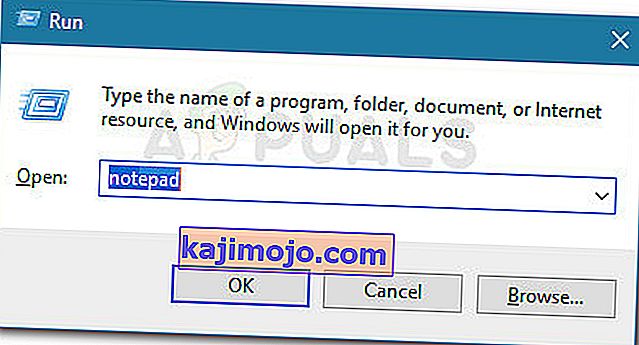Bazı kullanıcılar, Windows 10'u Windows Update aracılığıyla daha yeni bir sürüme güncellemeye çalışırken 0x8024a206 hata kodunu alıyor . Sorun, belirli bir yapıya özgü görünmüyor, ancak Insider Derlemelerinde sıklık, kararlı Windows 10 sürümlerinde olduğundan çok daha yüksek.
Windows Update hata kodu 0x8024a206 genellikle kötü bir şekilde indirilmiş bir Windows Update, bozuk Windows bileşeni veya üçüncü taraf bir uygulamadan kaynaklanan bir tür girişimden kaynaklanır.
Windows 10 Güncelleme Hatası 0x8024a206 Nasıl Onarılır
Şu anda 0x8024a206 hata koduyla mücadele ediyorsanız , bu makale size gerekli sorun giderme adımlarını sağlayacaktır. Aşağıda, diğer kullanıcıların 0x8024a206 hata kodunu atlamak ve Windows Update'i başarıyla yüklemek için kullandıkları bir yöntem koleksiyonunuz var . En iyi sonuçlar için, kendi senaryonuzdaki sorunu başarıyla çözen bir düzeltme bulana kadar lütfen aşağıda sunulan yöntemleri izleyin. Hadi başlayalım!
Yöntem 1: DLL'leri bir Toplu İş dosyası aracılığıyla yeniden kaydetme
Kullanıcı raporlarına göre, çoğu zaman, bu özel sorun, herhangi bir nedenle kayıtsız hale gelen bir dizi DLL (Dinamik Bağlantı Kitaplığı) dosyasından kaynaklanır. Bu özel senaryo için bir düzeltme, hepsini aynı anda kaydedebilen bir toplu iş dosyası oluşturmaktır.
Toplu iş dosyasını yönetici ayrıcalıklarıyla çalıştırdıktan sonra, Windows tüm kayıtsız DLL dosyalarını kaydederek sorunu çözecektir. İşte bunun nasıl yapılacağına dair hızlı bir kılavuz:
- Çalıştır kutusunu açmak için Windows tuşu + R tuşlarına basın . Ardından, " not defteri " yazın ve Not Defteri uygulamasını açmak için Enter tuşuna basın.
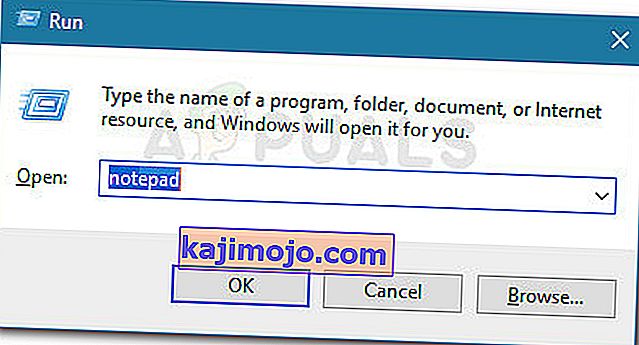
- Yeni bir Not Defteri dosyasının içine aşağıdaki satırları olduğu gibi yapıştırın:
REGSVR32 WUPS2.DLL / S REGSVR32 WUPS.DLL / S REGSVR32 WUAUENG.DLL / S REGSVR32 WUAPI.DLL / S REGSVR32 WUCLTUX.DLL / S REGSVR32 WUWEBV.DLL / S REGSVR32 JSCRIPT.DLL / S REGSVR32 MSX
- Şerit menüsünü kullanarak Dosya> Farklı Kaydet'e gidin , dosyayı register.bat olarak adlandırın ve Kaydet düğmesini tıklayın.
- Az önce oluşturduğunuz dosyaya sağ tıklayın ve eksik DLL dosyalarını kaydetmek için Yönetici Olarak Çalıştır'ı seçin .
- Bilgisayarınızı yeniden başlatın ve bir sonraki başlangıçta Windows Update'i tekrar uygulamaya çalışarak sorunun çözülüp çözülmediğine bakın.
Bu yöntem başarılı olmadıysa ve bir Windows güncellemesini yüklemeye çalışırken hala 0x8024a206 hatasıyla karşılaşıyorsanız, Yöntem 2'ye geçin .
Yöntem 2: 3. taraf virüsten koruma yazılımını kaldırın
Bazı kullanıcılar, harici güvenlik paketlerinin güncelleme sürecini kesintiye uğrattığını belirledikten sonra sorunu çözmeyi başardılar. Bu standart bir davranış değildir ve kararlı Windows 10 sürümlerinde olması muhtemel değildir, ancak genellikle içeriden önizlemeleri kullanan makinelerde bildirilir.
Etkilenen bazı kullanıcılar, 3. taraf antivirüs paketlerinin her izini kaldırarak ve Windows Defender etkin koruma iken güncellemeyi gerçekleştirerek sorunu çözmeyi başardılar.
Not: Üçüncü taraf antivirüsünüzün gerçek zamanlı korumasını devre dışı bırakmanın sorunu çözmek için yeterli olmadığını unutmayın. Windows güncellemesini 0x8024a206 hatası olmadan yükleyebilmek için büyük olasılıkla harici güvenlik paketinizi kaldırmanız gerekecektir .
Üçüncü taraf virüsten koruma paketinizin tüm izlerini kaldırmakta sorun yaşıyorsanız, harici bir güvenlik programını tamamen kaldırmayla ilgili adım adım kılavuzumuzu ( burada ) takip etmekten çekinmeyin .
3. taraf güvenlik paketi tamamen kaldırıldıktan sonra, bilgisayarınızı yeniden başlatın ve sorunun bir sonraki başlangıçta çözülüp çözülmediğine bakın.
Hala 0x8024a206 hatasıyla karşılaşıyorsanız, aşağıdaki sonraki yönteme geçin .
Yöntem 3: En son indirilen Windows Update dosyalarını silme
Bazı kullanıcılar, İndirme klasöründe ( SoftwareDistribution altında ) bulunan dosyaları sildikten ve wuaclt.exe dosyasını yükseltilmiş bir Komut İstemi aracılığıyla güncelledikten sonra bu sorunu çözmeyi başardılar . Kötü İndirilen dosya veya varsa wuaclt.exe sorumluydu 0x8024a206 hatası, sorunu bu yöntemin sonunda çözülmelidir.
İşte bunun nasıl yapılacağına dair hızlı bir kılavuz:
- Dosya Gezgini'ni kullanarak C: \ Windows \ SoftwareDistribution \ İndir'e gidin ve oradaki tüm dosyaları silin.
- Çalıştır kutusunu açmak için Windows tuşu + R tuşlarına basın . Ardından, " cmd " yazın, Ctrl + Shift + Enter tuşlarına basın ve yükseltilmiş bir Komut İstemi açmak için UAC (Kullanıcı Hesabı Denetimi) isteminde Evet'i tıklayın .

- Yükseltilmiş Komut İstemi'nde aşağıdaki komutu yazın ve wuaclt.exe dosyasını güncellemek için Enter tuşuna basın :
wuauclt.exe / updatenow
- Yükseltilmiş komut istemini kapatın ve bilgisayarınızı yeniden başlatın.
- Bir sonraki başlangıçta, Windows Güncellendi'yi açın ve güncellemeyi yeniden uygulamayı deneyin.
Güncelleme, 0x8024a206 hatasıyla hala başarısız oluyorsa, aşağıdaki sonraki yönteme geçin .
Yöntem 4: Onarım Yükleme Gerçekleştirme
Yukarıdaki yöntemler 0x8024a206 hatasını atlamanıza yardımcı olmada başarısız olduysa, bir onarım yüklemesi gerçekleştirdikten sonra güncellemeyi yükleyebilirsiniz. Bazı kullanıcılar, soruna neden olabilecek Windows bileşenlerini yeni kopyalarla değiştirmeyi seçtikten sonra sorunun otomatik olarak çözüldüğünü bildirdi.
Onarım yüklemesi, tüm kişisel dosyalarınızı ve uygulamalarınızı saklamanıza izin verirken Windows ile ilgili tüm dosyaların yerini alır. Herhangi bir dosyayı veya uygulamayı kaybetmenize neden olmayacağı için temiz bir yeniden yüklemeye harika bir alternatiftir.
Bir onarım kurulumunu denemeye karar verirseniz , tüm prosedür boyunca açıklayıcı adımlar için kılavuzumuzu ( burada ) izleyin.